Posibles mejoras en Solidworks 2017
El pasado mes de febrero se realizó el evento Solidworks World 2016, un evento anual que atrae a los usuarios más fieles de la solución de diseño de productos en 3d. Como cada año, Dassault Systèmes Solidworks recibe comentarios y aportaciones de los usuarios sobre cambios y mejoras en su software. Como viene ocurriendo en los últimos años, en la última sesión del evento, se muestran de forma genérica una previa de las mejoras que incorporará el nuevo software.
A continuación os mostramos desde nuestra experiencia como usuarios de Solidworks el Top 5 de las novedades que se pudieron ver en Dallas y que próximamente incorporará el nuevo Solidworks 2017. Todas ellas son una muestra preliminar y no todas están garantizadas hasta el lanzamiento del nuevo software.
1_Los patrones circulares bidireccionales

Actualización de la herramienta de matriz circular dónde los usuarios tendrán la capacidad de generar una matriz en un componente circular en varias direcciones, con lo cual agiliza el trabajo y lo hace más preciso.
2_Asistente para taladro avanzado

Desde siempre la herramienta de Asistente taladro ha sido muy útil para la mecanización de piezas con un solo comando. La novedad que plantean es poder crear agujeros multi-escalonados en una sola operación.
3_Sección de vistas transparentes

SolidWorks 2017 también contendrá una opción de vista en sección transparente para ayudar a desarrollar un ensamblaje. Con la opción de transparencia que se aplica a los componentes, la totalidad de un conjunto, dentro y por fuera, se puede ver sin tener que cortar piezas u ocultarlas.
4_Ampliación herramienta chaflán

Multi-distancia de chaflán; Hasta ahora la herramienta chaflán se correspondía a una única operación, pero con multi-distancia de chaflán se podrán realizar chaflanes a diferentes bordes de la pieza en una única operación. Chaflanes variables; Poder crear en una sola operación chaflanes variables en lugar de múltiples pasos. Cambiar chaflán-redondeos; Esta herramienta permitirá gestionar el diseño de una forma más rápida, intercambiando el chaflán por un redondeo y viceversa.
5_eDrawings amplía su cartera

Por último, pero no menos importante, eDrawings soportará toda una serie de nuevos formatos de CAD no nativos, por lo que es más fácil ver los diseños que no sean originarios de SolidWorks. Aunque en SOLIDWORKS 2017 no estarán disponibles durante algún tiempo, sigue siendo bastante grande que Dassault Systèmes es lo suficientemente transparente con sus clientes para hacerles saber dónde se dirige la próxima versión de su software.
—-
Imágenes y contenido original de Kurt Anliker
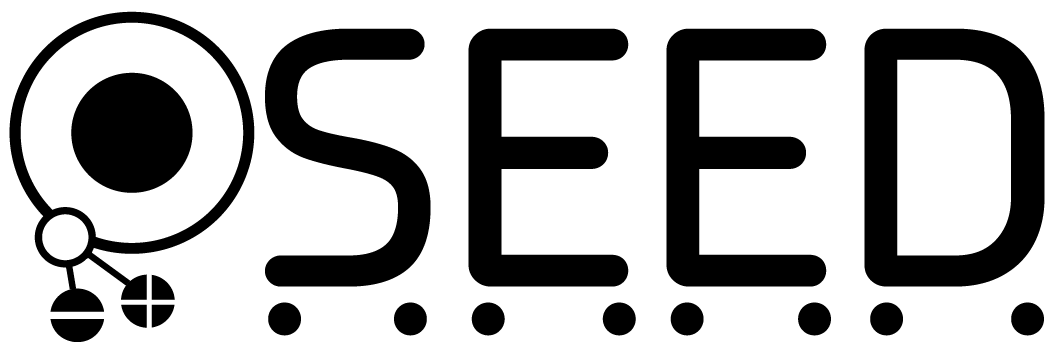





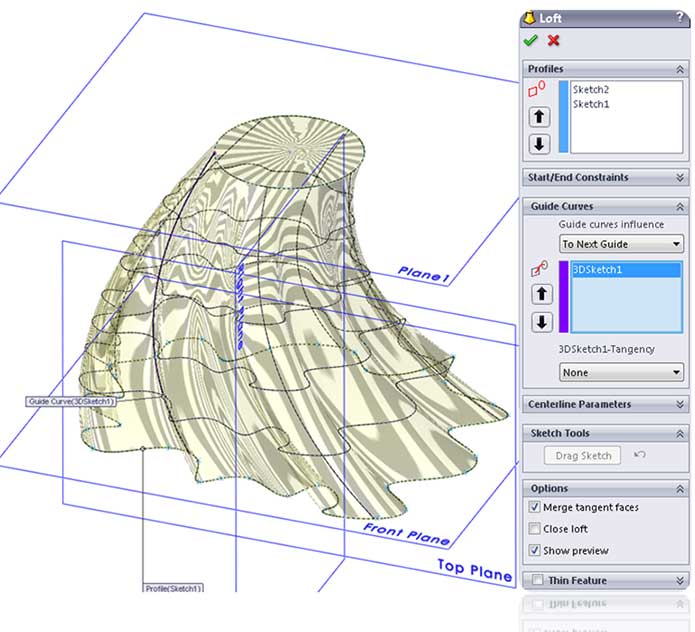

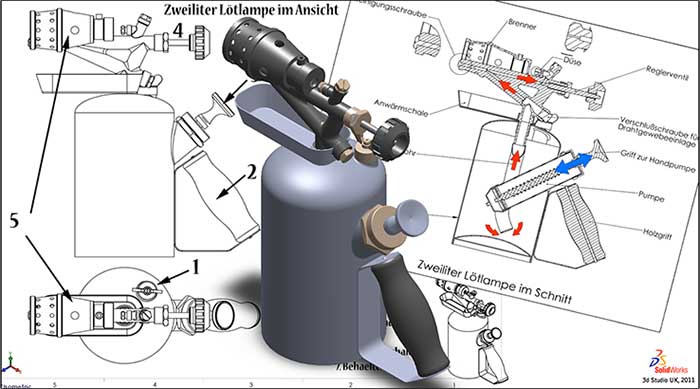
9 Comments
Join the discussion and tell us your opinion.
Hola, Miguel! No importa de donde seas, contamos con cursos totalmente online, te hemos escrito por mail.
Soy de México, aún así puedo hacer el curso? Pregunto por el tema de asistencia
Buenisimo post. Gracias por aportarlo…Espero màs…
Saludos
Hola walter, soy de santa cruz y estoy tratando de conceguir un espiral
de una caja de direccion de un fiat 619 n1 mod.
Hola Pablo,
El curso de Solidworks lo estamos impartiendo de forma personalizada.
Te envío información del curso a tu correo.
Gracias por contactarnos.
me interesa su uso y gran utilizacion
curso valor de los pagos
Hola Gustavo, gracias por el contacto. Por favor completa el formulario en el siguiente link y nos pondremos en contacto contigo.
https://studioseed.net/education/informacion/
tengo una licencia original 2012, me impartieron el curso básico y avanzado. pero no he practicado y no usarlo bien. me interesa un curso que venga desde lo básico, pero orientado a lo que es estructura metálica (desde su boceto hasta su simulación), también lo que es chapa metálica y diseño de dados para rollformers